जब आप अपने माउस कर्सर को खुले में रखते हैंऐप का टास्कबार आइकन, आपको इसकी थोड़ी पूर्वावलोकन विंडो मिलती है। हमने एक छोटी सी ट्रिक को कवर किया है जो आपको डिफ़ॉल्ट विंडो के आकार को बदलने देता है अगर डिफ़ॉल्ट रूप से आपको सूट नहीं करता है। यदि आप सूची दृश्य के साथ टास्कबार पूर्वावलोकन को प्रतिस्थापित नहीं करते हैं, तो आप ऐसा भी कर सकते हैं। यह सूची दृश्य विंडोज 7 (शायद पुराने) से एक अवशेष है। फिर, टास्कबार आइकन पूर्वावलोकन विंडो नहीं दिखाते हैं, उन्होंने आपको खुली खिड़कियों की एक सूची दी है। यहां बताया गया है कि आप सूची को वापस कैसे देख सकते हैं।

ऐप्स के लिए टास्कबार सूची दृश्य
टास्कबार पूर्वावलोकन विंडो को सूची दृश्य से बदलने के लिए, आपको रजिस्ट्री को संपादित करना होगा और इसके लिए आपको व्यवस्थापक अधिकारों की आवश्यकता होगी।
रन बॉक्स खोलने के लिए विन + आर कीबोर्ड शॉर्टकट टैप करें। रन बॉक्स में, 'regedit' टाइप करें और Enter पर टैप करें। वैकल्पिक रूप से, आप Windows खोज में रजिस्ट्री संपादक की खोज कर सकते हैं और इसे वहां से चला सकते हैं।
एक बार आपके पास रजिस्ट्री संपादक खुला होने के बाद, निम्न स्थान पर नेविगेट करें;
HKEY_CURRENT_USERSoftwareMicrosoftWindowsCurrentVersionExplorerTaskband
टास्कबैंड कुंजी को राइट-क्लिक करें और नया> DWORD (32-बिट) मान चुनें। मान को नाम दें NumThumbnails। सुनिश्चित करें कि इसका मान 1 पर सेट है।
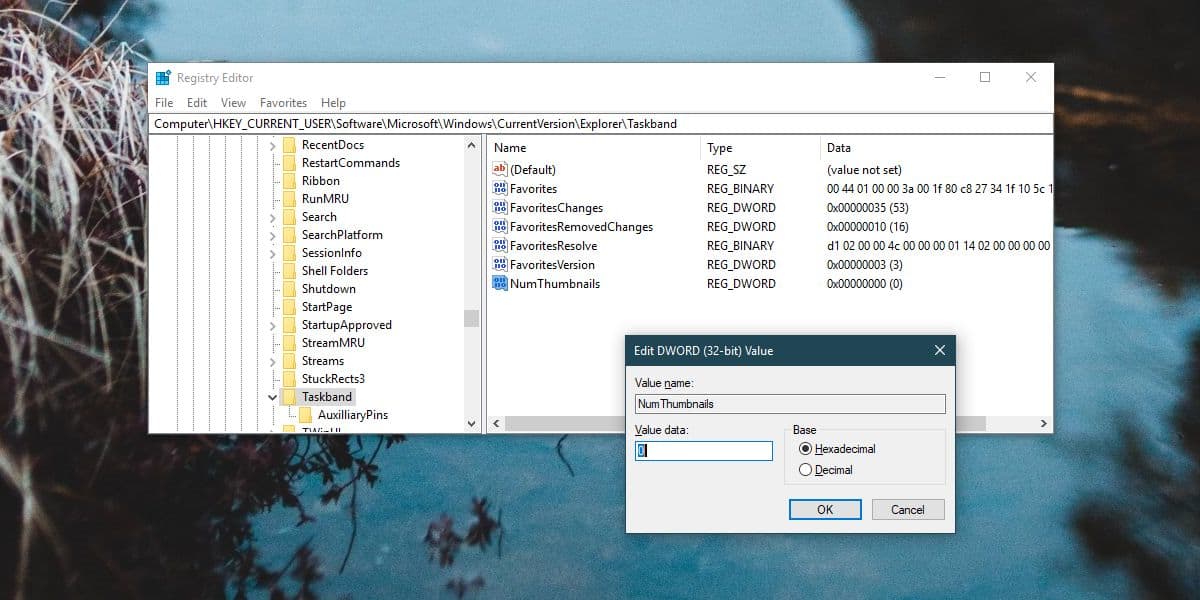
उसके बाद, आपको फ़ाइल एक्सप्लोरर को पुनरारंभ करने की आवश्यकता है। इसका सबसे आसान तरीका कार्य प्रबंधक को खोलना और प्रक्रियाओं टैब पर विंडोज एक्सप्लोरर की तलाश करना है। इसे चुनें, और नीचे दाईं ओर पुनरारंभ करें क्लिक करें।
जब आप किसी रनिंग ऐप के टास्कबार आइकन पर अपना माउस कर्सर घुमाते हैं, तो आपको पूर्वावलोकन के बजाय खुली खिड़कियों की एक सूची मिलेगी।
यदि आप चाहें, तो आप पूर्वावलोकन और सूची को पूरी तरह से अक्षम कर सकते हैं।
यह सिर्फ एक कॉस्मेटिक बदलाव नहीं है। यदि आपका सिस्टम धीमे चलने के लिए है या भारी ऐप्स को संभालने के दौरान सुस्त है, तो यह आपको विंडोज़ के बीच अधिक तेज़ी से स्विच करने की अनुमति देगा। विंडोज 10 अब एक पूर्वावलोकन दिखाने की कोशिश नहीं करेगा जो कि एक विंडो के शीर्षक को सूचीबद्ध करने की तुलना में अधिक संसाधन गहन प्रक्रिया है।
जब आप माउस को हॉवर करेंगे तो सूची दिखाई देगीकिसी खुले ऐप के टास्कबार आइकन पर कर्सर रखें या जब आप इसे छोड़ दें तो इसे क्लिक करें। इसे स्विच करने के लिए सूची में किसी भी विंडो पर क्लिक करें। जुमलाबाज तब भी रहेगा। आपको इसे प्राप्त करने के लिए किसी ऐप के टास्कबार आइकन पर राइट-क्लिक करना होगा, पहले जैसा।
धीमी प्रणालियों के लिए, यह बनाने के लिए वास्तव में व्यावहारिक संशोधन है। आपको एनिमेशन को चालू करने पर भी विचार करना चाहिए। ऐसा करने से आपका सिस्टम तेज़ नहीं होगा, लेकिन फिर भी इसका प्रभाव पड़ेगा।













टिप्पणियाँ